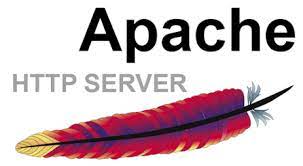Introducción
Cómo instalar servidor Apache2 y añadir nuestra plantilla personalizada paso a paso. En este capítulo se explicará cómo instalar y configurar un servidor Apache2 en un sistema operativo Ubuntu y cómo añadir una plantilla personalizada para mostrar un sitio web.
Instalación de Apache2
Para instalar Apache2 en Ubuntu, se debe abrir la línea de comandos y ejecutar el siguiente comando:
sudo apt-get update
sudo apt-get install apache2
Este comando actualizará la lista de paquetes disponibles y luego instalará Apache2 en el sistema.
Una vez instalado Apache2, se puede verificar que el servidor esté funcionando correctamente abriendo un navegador web y escribiendo la dirección IP del servidor. Si todo está funcionando correctamente, debería aparecer una página de bienvenida de Apache.
Creación de una plantilla personalizada
Para crear una plantilla personalizada, se debe crear un directorio en la carpeta «sites-available» de Apache2. Por ejemplo, se puede crear un directorio llamado «mi-sitio» ejecutando el siguiente comando:
sudo mkdir /etc/apache2/sites-available/mi-sitio
Luego, se debe crear un archivo de configuración para el sitio en el directorio recién creado. Por ejemplo, se puede crear un archivo llamado «mi-sitio.conf» utilizando el editor de texto «nano»:
sudo nano /etc/apache2/sites-available/mi-sitio/mi-sitio.conf
Dentro del archivo de configuración, se debe especificar la ruta a la plantilla personalizada y cualquier otra configuración necesaria. Por ejemplo:
<VirtualHost *:80>
ServerAdmin webmaster@mi-sitio.com
ServerName mi-sitio.com
ServerAlias www.mi-sitio.com
DocumentRoot /var/www/mi-sitio
ErrorLog ${APACHE_LOG_DIR}/error.log
CustomLog ${APACHE_LOG_DIR}/access.log combined
</VirtualHost>
En este ejemplo, se especifica que el servidor debe utilizar la plantilla personalizada en la carpeta «/var/www/mi-sitio» para mostrar el sitio web.
Activación del sitio
Para activar el sitio, se debe crear un enlace simbólico en la carpeta «sites-enabled» de Apache2. Por ejemplo, se puede crear un enlace simbólico llamado «mi-sitio.conf» ejecutando el siguiente comando:
sudo ln -s /etc/apache2/sites-available/mi-sitio/mi-sitio.conf /etc/apache2/sites-enabled/mi-sitio.conf
Luego, se debe reiniciar Apache2 para que los cambios surtan efecto:
sudo service apache2 restart
Si todo se ha configurado correctamente, se debería poder acceder al sitio web utilizando el nombre de dominio especificado en el archivo de configuración.